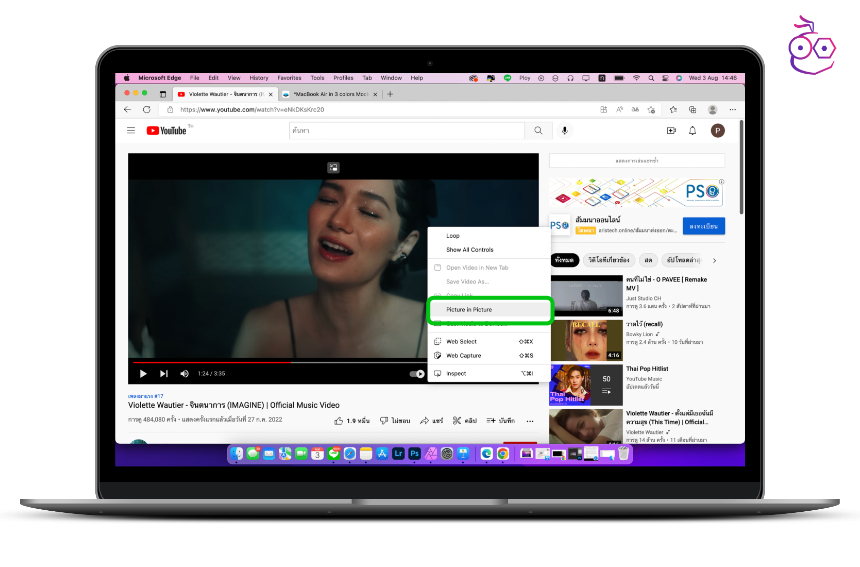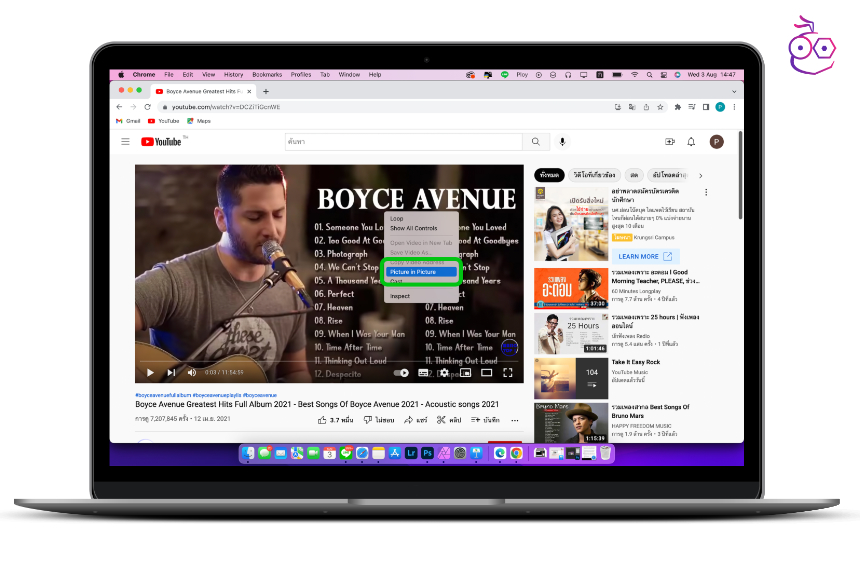สำหรับใครที่ยังไม่รู้วิธีการใช้งานฟีเจอร์ PiP หรือการดู YouTube จอเล็กผ่าน Safari บน Mac นั้น วันนี้ทีมงานนำวิธีมาฝากกันแล้ว ไปชมบทความนี้ได้เลย
How to ใช้ฟีเจอร์ PiP ดู YouTube จอเล็กผ่านบราวเซอร์บน Mac
ขั้นตอนในการเริ่มดูวิดีโอ YouTube แบบจอเล็กผ่านบราวเซอร์บน Mac สามารถทำได้ดังนี้
1. เปิด YouTube ใน Safari ตามปกติ
2. คลิกขวาที่หน้าจอวิดีโอ YouTube
3. จะมีเมนูคลิกขวาแบบดั้งเดิมของ YouTube ปรากฏขึ้น จากนั้นให้คลิกขวาอีกครั้ง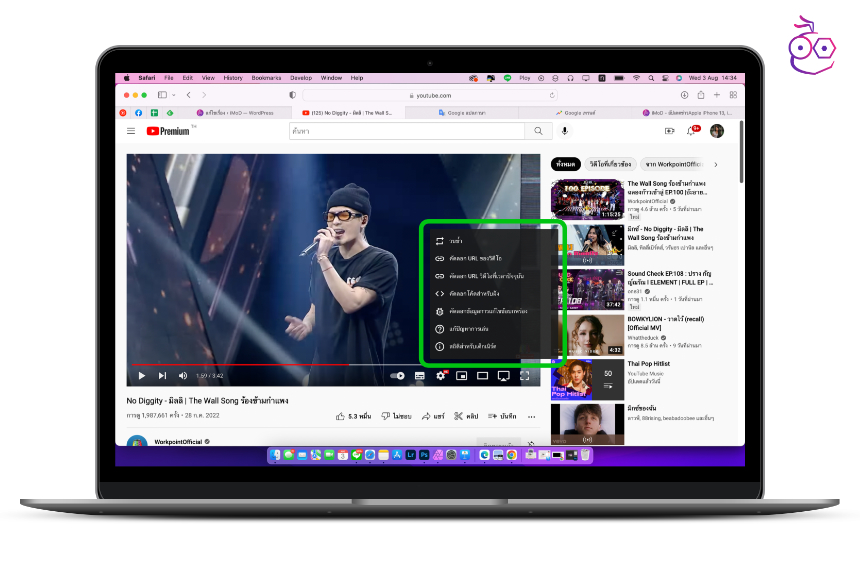 4. จะปรากฏเมนูของ Safari ขึ้นมา ให้เลือก “Enter Picture-in-Picture”
4. จะปรากฏเมนูของ Safari ขึ้นมา ให้เลือก “Enter Picture-in-Picture”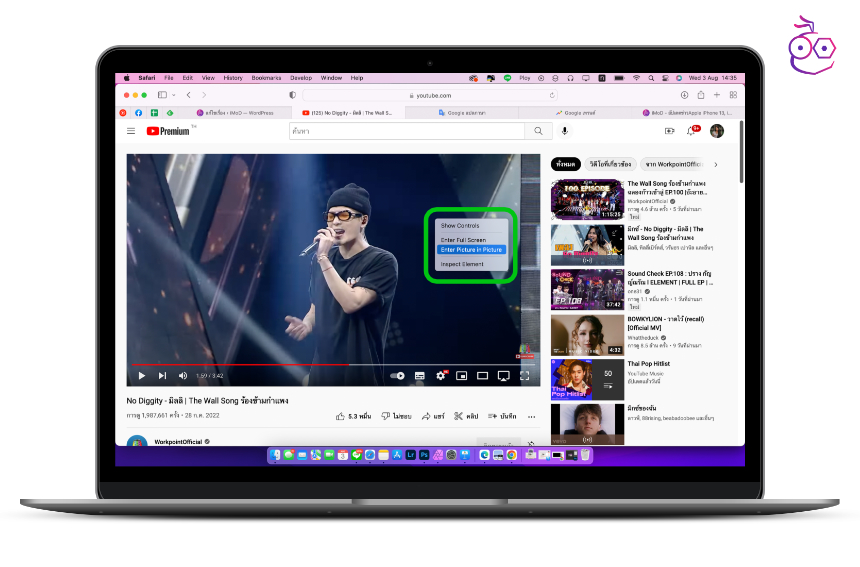
เพียงเท่านี้เราก็สามารถดูวิดีโอจอเล็กของ YouTube ผ่านบราวเซอร์ได้แล้ว และยังสามารถปรับขนาดหน้าจอของวิดีโอได้ตามต้องการ หรือลากปรับตำแหน่งไว้ที่มุมอื่น ๆ ของหน้าจอได้อีกด้วย
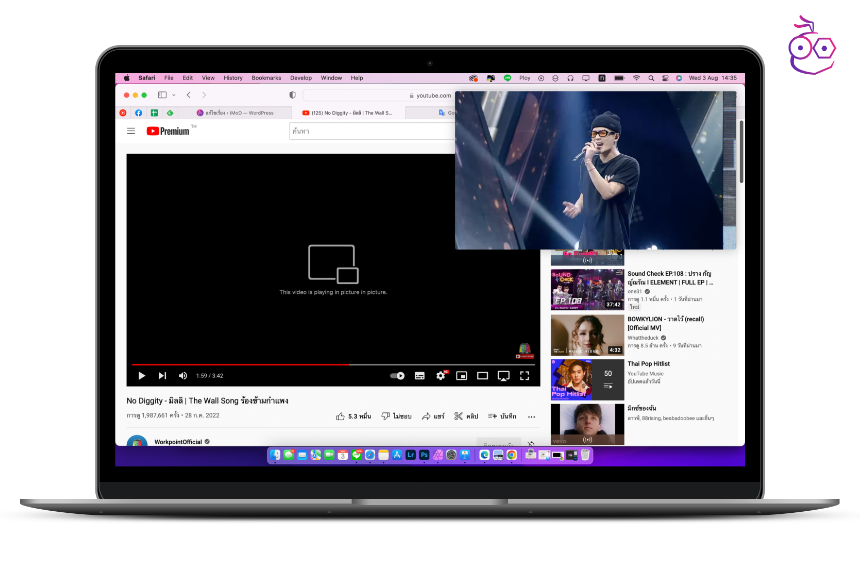
กดเล่น-หยุดวิดีโอชั่วคราว หรือสแน็ปวิดีโอกลับไปที่ YouTube ก็สามารถทำได้เช่นกัน แต่ไม่สามารถเลื่อนดูไทม์ไลน์ของวิดีโอได้
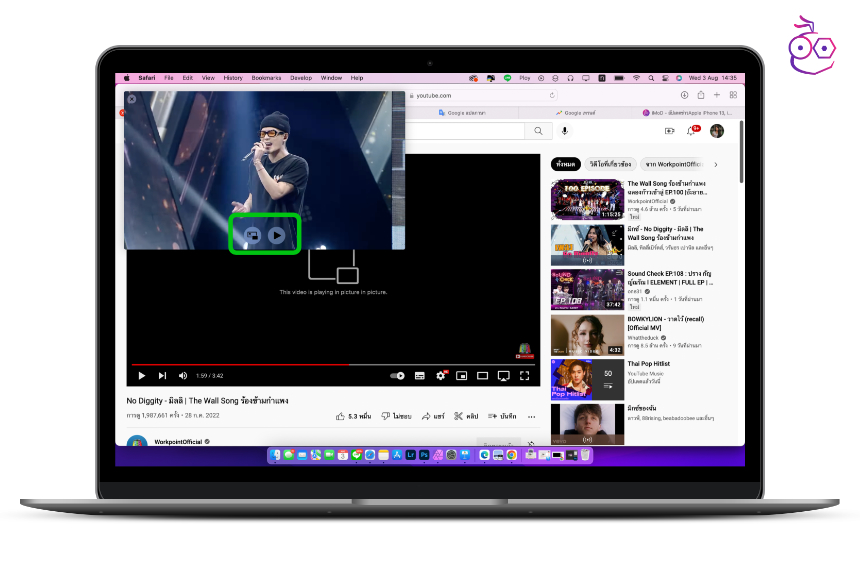 ฟีเจอร์นี้สามารถใช้ได้กับการเปิดดู YouTube ผ่านบราวเซอร์ ไม่ว่าจะเป็น Safari, Google Chrome, Microsoft Edge ฯลฯ โดยใช้วิธีการเปิดวิธีเดียวกับวิธีด้านบนและไม่จำเป็นต้องใช้บัญชี YouTube Premium ก็สามารถใช้งานฟีเจอร์ PiP ดู YouTube จอเล็กผ่านบราวเซอร์ได้เลย
ฟีเจอร์นี้สามารถใช้ได้กับการเปิดดู YouTube ผ่านบราวเซอร์ ไม่ว่าจะเป็น Safari, Google Chrome, Microsoft Edge ฯลฯ โดยใช้วิธีการเปิดวิธีเดียวกับวิธีด้านบนและไม่จำเป็นต้องใช้บัญชี YouTube Premium ก็สามารถใช้งานฟีเจอร์ PiP ดู YouTube จอเล็กผ่านบราวเซอร์ได้เลย